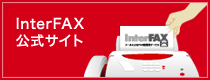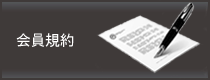リスト
19-01-06
データのインポート
他のソフトで作成した大量の送信先データを一括で取り込むことができます。まず、インポートするデータファイル(ファイル形:CSV形式のテキストファイル)を準備します。次にInterFAXサービスのアカウント管理Webの「リスト」で、先に準備をしておいたデータをインポートします。詳細の手順は、次の通りです。
【インポート用のデータ作成】
同報FAX送信を予定しているお手持ちの送信先データを、インポート用のデータとしてCSVファイルの形式でエクスポートします。
※ FAX番号および電話番号は、予め市外局番とハイフンを入れておいてください。
CSVファイルには、「Fax(FAX番号)※必須」、「Contact(担当者名)」、「Company(会社名)」、「Tel(電話番号)」の4つのフィールド項目だけを設定してください。
※
・
(CSVファイルをNotepad(メモ帳)で開いたときの表示)

・
(CSVファイルをNotepad(メモ帳)で開いたときの表示)


・
・
尚、予想を超える送信料金のご請求や事故等による過送信を防ぐため、リスト毎の送信先登録件数は、お客様にて管理をおこないやすい件数の登録を推奨いたします。
【データのインポート】
1.
「リスト」の「リスト表示」をクリックします。新規のリストの場合は、リストを作成しておきます。
2.
データをインポートするリストの[インポート]をクリックします。
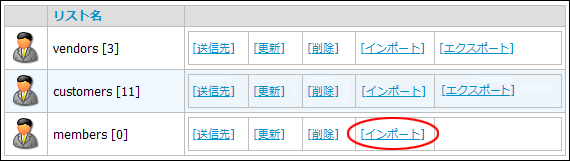
3.
「ファイルを選択」ボタンをクリックし、インポートするCSVファイルを選択します。
・
(この場合、会社名・担当者・TEL番号のデータは、該当FAX番号の最初のデータがインポートされ、その他の同FAX番号のデータはインポートされません。)
・
・
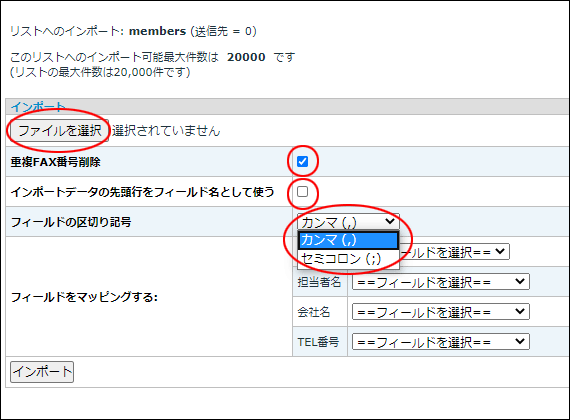
4.
「フィールドをマッピングする」から各フィールド(FAX番号、担当者名、会社名、TEL番号)でファイル内容のフィールド順を選択します。用意したCSVファイルフィールド順が上記の通りの場合は次の通り、フィールドを選択します。
〔CSVファイル〕

〔フィールド選択〕
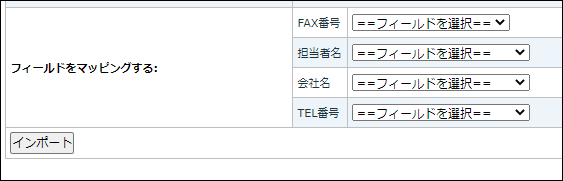
もし、CSVファイル内のフィールド順が違う場合はその順番で各フィールドを選択します。また、使用しないフィールドがある場合は、「このフィールドは使用しない」を選択します。
CSVファイル内のフィールド順が違い、フィールド「担当者名」が存在しない場合の例:
〔CSVファイル〕

〔フィールド選択〕
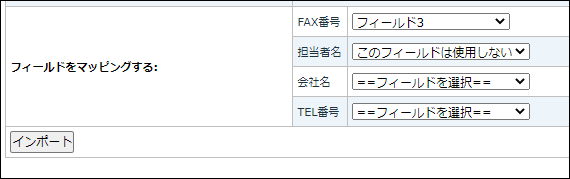
注意事項
1)
(「このフィールドは使用しない」を選択してもエラーになります。)
CSVファイルを作成される際は、上記4フィールド項目以外は設定しないようにご注意ください。
5.
「インポート」ボタンをクリックします。データのアップロード成功すると次のメッセージが表示されます。
注意事項
1)
6.
インポートが正常に終了しましたら、戻るまたは「リスト表示」をクリックしてリスト表示画面に戻り、該当リストの[送信先]をクリックして、データの内容を確認してください。
注意事項
1)
インポートがエラーとなった場合:
エラーの要因にはいくつかありますが、主な原因と対応策を紹介いたします。次の対応をおこないましたファイルを保存し、改めてインポートをおこなっていただけますようお願いいたします。
1) CSVファイル内に不要な“行”や"列(項目)"が存在している。
[対策] CSVファイルをメモ帳等のテキストエディタで表示し、空白データが入っている余分な行や列を削除。Excelの場合、セル単位ではなく、行や列毎で削除すると確実です。
上記の現象は、オリジナルのデータ(Excel等)に空白データが存在した場合に発生する可能性があります。Excel上の表示では空白データは見えないので、メモ帳等のテキストエディタで表示すると余分なカンマ(,)等を見ることができますので、エラーの原因を容易に発見できます。
例:
正しくフォーマットされたCSVファイル
Fax,Contact,Company,Tel
03-1111-2222,土井戸 次郎,株式会社ドゥイット,03-2222-1111
余分な行や列が混入したCSVファイル
Fax,Contact,,Company,Tel
03-1111-2222,土井戸 次郎,,株式会社ドゥイット,03-2222-1111
,,,,,
- ContactとCompany間に、余計なカンマが混入している(空白データがある列が存在している)
- 最後の行に、空白データが混入している(空白データがある行が存在している)
CSVファイルへエクスポートする前に必要なデータのみのファイルにしていただき、確認のため隣り合った行や列をいくつか削除していただくことで回避可能です。
2) データ内に改行が存在している。
[対策] CSVファイルをExcelで表示し、ひとつのセル内に改行がある場合は改行や不要データを削除。
インポート作業前にデータ内容をご確認されることをお勧めします。